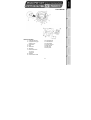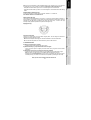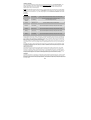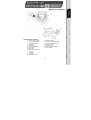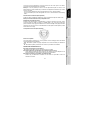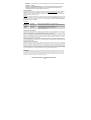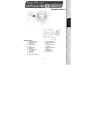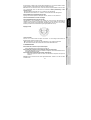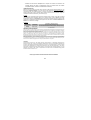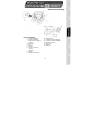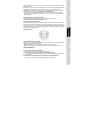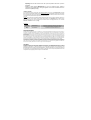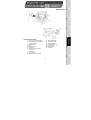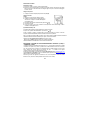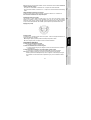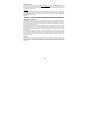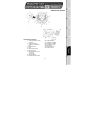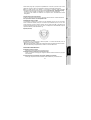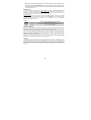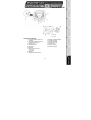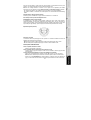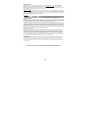Thrustmaster ENZO 2-IN-1 RACING WHEEL El manual del propietario
- Categoría
- Controles de juego
- Tipo
- El manual del propietario

1/4
User Manual
TECHNICAL FEATURES
1 2 digital gearshift levers
2 2 progressive analog gas
and brake levers
3 Action buttons
4 D-pad
5 Select button
10 Analog pedal set
11 Pedal connector
12 Pedal receptor
13 Console connector
14 USB connector
15 Table clamp
16 Clamp screw
6 Start button
7 Mode selection button
- PC:2/3 Axis
- PS2:On/Off
8 Mode LED
9 PC/PS2 selection switch
La página se está cargando...
La página se está cargando...
La página se está cargando...
La página se está cargando...
La página se está cargando...
La página se está cargando...
La página se está cargando...
La página se está cargando...
La página se está cargando...
La página se está cargando...
La página se está cargando...
La página se está cargando...
La página se está cargando...
La página se está cargando...
La página se está cargando...
La página se está cargando...
La página se está cargando...
La página se está cargando...
La página se está cargando...

1/4
Manual del usuario
CARACTERÍSTICAS TÉCNICAS
1 2 palancas digitales de cambio
de marchas
2 2 palancas analógicas
progresivas de acelerador y
freno
3 Botones de acción
4 D-pad
5 Botón Select (selección)
10 Pedales analógicos
11 Conector de los pedales
12 Receptor de los pedales
13 Conector de la consola
14 Conector USB
15 Anclaje para la mesa
16 Tornillo de anclaje
6 Botón Start (inicio)
7 Botón de selección de modo
- PC: 2/3 Axis
- PS2: On/Off
8 LED Mode (Modo)
9 Interruptor selección PC/PS2

2/4
INSTALACIÓN DEL VOLANTE
Fijación del volante
1. Coloca el volante en una mesa u otra superficie plana.
2. Coloca el tornillo de anclaje (16) en el anclaje para la mesa (15) y después atornilla la unidad de
anclaje en el agujero en la parte inferior del volante hasta que quede firmemente fijada. No aprietes
demasiado el tornillo, ya que te arriesgas a dañar la unidad de anclaje y/o la mesa.
Conexión de los pedales
1. Enchufa el conector de los pedales (11) en el receptor de los pedales (12).
Conexión del volante
(a) Para PS2
1. Apaga tu consola antes de conectar el volante.
2. Enchufa el conector de la consola (13) en el puerto 1
de tu consola y enchufa el conector USB (14) en el
puerto USB superior.
3. Coloca el interruptor de selección PC/PS2 (9) en PS2 (
).
4. Enciende tu consola.
5. Una vez que se ha cargado tu juego de carreras, gira tu volante pulsando el botón PS2:On/Off (7). El
LED Mode (8) brilla en rojo. ¡Ya estás listo para jugar!
(b) Instalación USB para PC
El conector USB te permite enchufar en caliente tu volante a tu ordenador. Primero, coloca el interruptor
PC/PS2 en la posición PC (
).
Arranca tu ordenador y enchufa el conector USB en uno de los puertos USB situados en la parte trasera
de tu ordenador. Windows 98/Me/2000/XP detectará automáticamente el nuevo dispositivo periférico.
Nota: si estás conectando un dispositivo periférico USB por primera vez, Windows puede pedirte el CD-
ROM de instalación de Windows durante la instalación para copiar los archivos de sistema necesarios.
Nota: si estás utilizando un concentrador (hub) USB, este dispositivo debe utilizar una fuente de
alimentación independiente para que tu volante Enzo 2-in-1 funcione correctamente.
• Bajo Windows 98: el Asistente para agregar nuevo hardware encontrará por ti los controladores
apropiados. Simplemente haz clic en Siguiente y después sigue las instrucciones en pantalla para
completar la instalación.
• Bajo Windows Me/2000/XP: la instalación de los controladores se lleva a cabo de forma automática.
Selección del modo de aceleración/freno “Separado” (3 ejes) o “Combinado” (2 ejes) (sólo PC)
Por defecto, los controles de aceleración/freno del volante Enzo 2-in-1 funcionan en modo “combinado”
de 2 ejes (diodo rojo), es decir, con los pedales de freno y acelerador funcionando en el mismo eje. Un
número creciente de juegos de carreras de última generación ofrecen compatibilidad con modo
“separado” (3 ejes), que puede activarse en la sección de opciones de mandos del juego. La
compatibilidad con 3 ejes mejora considerablemente la precisión de conducción en las carreras.
Para activar este modo en tu volante Enzo Two-In-One, debes descargarte el parche llamado
Wheelpatch.exe del sitio web www.thrustmaster.com (selecciona Support, y después Download. Después
de instalar el parche en tu PC, simplemente pulsa el botón PC: 2/3 Axis (7) en tu volante. El LED Mode se
volverá verde.

3/4
Cuando utilices juegos que no proporcionan compatibilidad con el modo de 3 ejes, debes volver al modo
estándar de 2 ejes (de lo contrario, tu volante puede no funcionar correctamente cuando juegues).
Nota: si no puedes recordar si has instalado o no el parche en tu ordenador, puedes comprobarlo
verificando el nombre de tu mando en la sección de Windows Panel de control > Dispositivos de juego:
- Si el parche no ha sido instalado, tu volante Enzo 2-in-1 aparecerá como “Enzo PC-PS2 RW”.
- Si el parche ha sido instalado, tu volante Enzo 2-in-1 aparecerá como “Thrustmaster Enzo PC-PS2
Racing Wheel”.
Activar/desactivar la vibración (sólo PS2)
Accede a las opciones de mando de tu juego, y selecciona “Vibración activada” o “Vibración desactivada”.
Nota: ¡la función de vibración no está disponible en PC!
Sensibilidad del volante (sólo PS2)
La configuración por defecto para tu volante es de “alta sensibilidad” (es decir, no hay “zona muerta”
cuando el volante está centrado). Para poner tu volante en “baja sensibilidad” (es decir, con una “zona
muerta” situada en la posición central del volante), pulsa los botones Select (5) y Start (6) de forma
simultánea (el LED Mode brilla en verde). Para volver a la configuración de “alta sensibilidad”, repite las
operaciones anteriores (el LED Mode brilla en rojo).
Mapeado (sólo PS2)
Desconexión de los pedales
El volante Enzo 2-in-1 te permite jugar sin utilizar los pedales – los controles de acelerador y freno se
asignarán a las dos palancas analógicas.
- PS2: desenchufa los pedales y después pulsa simplemente el botón PS2:On/Off para reiniciar el volante.
- PC: primero desenchufa, y después enchufa, el volante en el conector USB de tu PC.
RESOLUCIÓN DE PROBLEMAS DE PC
Mi ordenador no detecta el volante
- Desenchufa el conector USB y vuelve a enchufarlo de nuevo.
Mi ordenador detecta el volante pero no funciona en el juego
- Accede a las opciones de tu juego para configurar tu volante. Consulta el manual de tu juego para
más información.
Mi volante no funciona correctamente o parece estar calibrado incorrectamente:
- Sal del juego, después desenchufa tu volante del conector USB de tu PC y enchúfalo de nuevo.

4/4
Nota: ¡no gires tu volante ni pulses ninguno de sus botones después de volverlo a enchufar a tu PC!
- Instala el parche llamado Wheelpatch.exe en tu PC e intenta volver a configurar tu volante en las
opciones de mando de tu juego (si el modo de 3 ejes de tu volante parece incompatible, prueba a
activar el modo de 2 ejes).
SOPORTE TÉCNICO
Si encuentras un problema con tu producto, visita http://ts.thrustmaster.com y haz clic en Technical Support. Desde allí
podrás acceder a distintas utilidades (preguntas frecuentes (Frequently Asked Questions, FAQ), las últimas versiones de
controladores y software) que pueden ayudarte a resolver tu problema. Si el problema persiste, puedes contactar con el
servicio de soporte técnico de los productos de Thrustmaster (“Soporte Técnico”):
Por correo electrónico:
Para utilizar el soporte técnico por correo electrónico, primero debes registrarte online. La información que proporciones
ayudará a los agentes a resolver más rápidamente tu problema. Haz clic en Registration en la parte izquierda de la página
de Soporte técnico y sigue las instrucciones en pantalla. Si ya te has registrado, rellena los campos Username y
Password y después haz clic en Login.
Por teléfono:
España 917 54 70 63
precio de una llamada telefónica nacional, de lunes a viernes
de 13:00 a 17:00 y de 18:00 a 22:00
Estados
Unidos
514-279-9911
precio de una llamada telefónica de larga distancia, de lunes a viernes
de 7:00 a 17:00 (hora del Este)
Información de garantía
En todo el mundo, Guillemot Corporation S.A. (“Guillemot”) garantiza al consumidor que este producto de Thrustmaster estará libre de defectos
materiales y fallos de fabricación por un periodo de dos (2) años a partir de la fecha de compra original. Si el producto pareciera estar defectuoso
durante el periodo de garantía, contacte inmediatamente con el Soporte Técnico, que le indicará el procedimiento a seguir. Si el defecto se
confirma, el producto debe devolverse a su lugar de compra (o a cualquier otro lugar indicado por el Soporte Técnico).
Dentro del contexto de esta garantía, el producto defectuoso del consumidor será reparado o reemplazado, a elección del Soporte Técnico. En los
casos que lo autorice la ley aplicable, toda la responsabilidad de Guillemot y de sus filiales (incluyendo sobre daños indirectos) está limitada a la
reparación o sustitución del producto de Thrustmaster. Los derechos legales del consumidor con respecto a la legislación aplicable a la venta de
bienes de consumo no se ven afectados por esta garantía.
Esta garantía no se aplicará: (1) si el producto ha sido modificado, abierto, alterado, o ha sufrido daños como resultado de una utilización
inapropiada u ofensiva, negligencia, accidente, desgaste normal, o cualquier otra causa no relacionada con un defecto material o fallo de
fabricación; (2) en caso de no cumplimiento de las instrucciones proporcionadas por el Soporte Técnico; (3) a software no publicado por Guillemot,
o sea, a software que está sujeto a una garantía específica proporcionada por su fabricante.
COPYRIGHT
© 2004 Guillemot Corporation S.A. Reservados todos los derechos. Reservados todos los derechos. Thrustmaster® es una marca
comercial registrada de Guillemot Corporation S.A. Microsoft® Windows® 98, 2000, Me y XP son marcas registradas propiedad de
Microsoft Corporation en los Estados Unidos y/o otros países. PlayStation® es una marca registrada de Sony Computer Entertainment
Inc. Todas las demás marcas comerciales y nombres de marca se reconocen aquí y son propiedad de sus respectivos dueños.
Ilustraciones no definitivas. Los contenidos, diseños y especificaciones están sujetos a cambios sin previo aviso y pueden variar de un
país a otro.
La página se está cargando...
La página se está cargando...
La página se está cargando...

4/4
SUPORTE TÉCNICO
Se tiver algum problema com o seu produto, por favor visite o sítio http://ts.thrustmaster.com e clique em Technical
Support. A partir daqui poderá aceder a vários utilitários (perguntas mais frequentes, as mais recentes versões de
controladores e software) capazes de ajudá-lo a resolver o seu problema. Se este se mantiver, poderá contactar o serviço
de suporte técnico (“Suporte Técnico”) dos produtos Thrustmaster:
Por correio electrónico:
De forma a tirar partido do suporte técnico por correio electrónico, primeiro terá de se registar online. As informações que
fornecer ajudarão os agentes a resolver o seu problema mais rapidamente. Clique em Registration no lado esquerdo da
página Technical Support e siga as instruções que surgirem no ecrã. Caso já tenha feito o seu registo, preencha os
campos Username e Password e clique depois em Login.
Por telefone:
Estados Unidos
514-279-9911
preço duma chamada telefónica de longa distância, de segunda a sexta-
feira, das 7h00 às 17h00 (hora da Costa Leste)
INFORMAÇÃO DA GARANTIA
A Guillemot Corporation S.A. (“Guillemot”) garante ao consumidor, a nível mundial, que este produto Thrustmaster está isento de defeitos de
material e de fabrico durante um período de dois (2) anos a partir da data de compra original. No caso de o produto apresentar algum defeito
durante o período da garantia, contacte imediatamente o Suporte Técnico, que indicará o procedimento a seguir. Se se confirmar o defeito, o
produto terá de ser devolvido no seu local de compra (ou em qualquer outro local indicado pelo Suporte Técnico).
No âmbito desta garantia, o produto defeituoso do consumidor, por opção do Suporte Técnico, será reparado ou substituído. Sempre que a lei em
vigor o autorize, a responsabilidade total da Guillemot e das suas filiais (incluindo por danos indirectos) está limitada à reparação ou substituição do
produto Thrustmaster. Esta garantia não afecta os direitos legais do consumidor em relação à legislação aplicável à venda de bens de consumo.
Esta garantia não será aplicada: (1) se o produto tiver sido modificado, aberto, alterado ou sofrido danos derivados de uso inadequado ou abusivo,
negligência, acidente, desgaste normal ou qualquer outra causa que não esteja relacionada com um defeito de material ou de fabrico; (2) na
eventualidade de desrespeito pelas instruções fornecidas pelo Suporte Técnico; (3) a software que não tenha sido publicado pela Guillemot,
estando o dito software sujeito a uma garantia específica fornecida pelo respectivo editor.
Provisões adicionais de garantia
Nos Estados Unidos da América e no Canadá, esta garantia está limitada ao mecanismo interno do produto e à sua caixa externa. Quaisquer
garantias implícitas aplicáveis, incluindo garantias de comercialização e adequação a um fim específico, são por este meio limitadas a dois (2) anos
a partir da data de compra e estão sujeitas às condições estabelecidas nesta garantia limitada. Em nenhuma circunstância caberá à Guillemot
Corporation S.A. ou às suas filiais a responsabilidade por danos consequentes ou acidentais resultantes da quebra de quaisquer garantias
expressas ou implícitas. Alguns estados/províncias não permitem limitações nos períodos de duração da garantia ou a exclusão ou limitação de
danos acidentais/consequentes, por isso a limitação supracitada pode não ser aplicada a si. Esta garantia concede-lhe direitos legais específicos,
para além de poder ter outros direitos legais que variam de estado para estado e de província para província.
DIREITOS DE AUTOR
© 2004 Guillemot Corporation S.A. Reservados todos os direitos. Thrustmaster® é uma marca registada da Guillemot Corporation S.A. Ferrari® é
uma marca registada da Ferrari Idea S.p.A. Microsoft® Windows® é uma marca registada da Microsoft Corporation nos Estados Unidos e/ou
noutros países. Todas as outras marcas comerciais e nomes de marcas são por este meio reconhecidas e pertencem aos seus proprietários
respectivos. As ilustrações não são vinculativas. Os conteúdos, desenhos e especificações estão sujeitos a alteração sem aviso prévio e poderão
variar de país para país.
FAQ, sugestões e controladores disponíveis em www.thrustmaster.com
Transcripción de documentos
User Manual TECHNICAL FEATURES 1 2 digital gearshift levers 2 2 progressive analog gas and brake levers 3 Action buttons 4 D-pad 5 Select button 6 7 8 9 Start button Mode selection button - PC:2/3 Axis - PS2:On/Off Mode LED PC/PS2 selection switch 10 11 12 13 14 15 16 1/4 Analog pedal set Pedal connector Pedal receptor Console connector USB connector Table clamp Clamp screw Manual del usuario CARACTERÍSTICAS TÉCNICAS 1 2 palancas digitales de cambio de marchas 2 2 palancas analógicas progresivas de acelerador y freno 3 Botones de acción 4 D-pad 5 Botón Select (selección) 6 Botón Start (inicio) 7 Botón de selección de modo - PC: 2/3 Axis - PS2: On/Off 8 LED Mode (Modo) 9 Interruptor selección PC/PS2 10 11 12 13 14 15 16 1/4 Pedales analógicos Conector de los pedales Receptor de los pedales Conector de la consola Conector USB Anclaje para la mesa Tornillo de anclaje INSTALACIÓN DEL VOLANTE Fijación del volante 1. Coloca el volante en una mesa u otra superficie plana. 2. Coloca el tornillo de anclaje (16) en el anclaje para la mesa (15) y después atornilla la unidad de anclaje en el agujero en la parte inferior del volante hasta que quede firmemente fijada. No aprietes demasiado el tornillo, ya que te arriesgas a dañar la unidad de anclaje y/o la mesa. Conexión de los pedales 1. Enchufa el conector de los pedales (11) en el receptor de los pedales (12). Conexión del volante (a) Para PS2 1. Apaga tu consola antes de conectar el volante. 2. Enchufa el conector de la consola (13) en el puerto 1 de tu consola y enchufa el conector USB (14) en el puerto USB superior. ). 3. Coloca el interruptor de selección PC/PS2 (9) en PS2 ( 4. Enciende tu consola. 5. Una vez que se ha cargado tu juego de carreras, gira tu volante pulsando el botón PS2:On/Off (7). El LED Mode (8) brilla en rojo. ¡Ya estás listo para jugar! (b) Instalación USB para PC El conector USB te permite enchufar en caliente tu volante a tu ordenador. Primero, coloca el interruptor ). PC/PS2 en la posición PC ( Arranca tu ordenador y enchufa el conector USB en uno de los puertos USB situados en la parte trasera de tu ordenador. Windows 98/Me/2000/XP detectará automáticamente el nuevo dispositivo periférico. Nota: si estás conectando un dispositivo periférico USB por primera vez, Windows puede pedirte el CDROM de instalación de Windows durante la instalación para copiar los archivos de sistema necesarios. Nota: si estás utilizando un concentrador (hub) USB, este dispositivo debe utilizar una fuente de alimentación independiente para que tu volante Enzo 2-in-1 funcione correctamente. • Bajo Windows 98: el Asistente para agregar nuevo hardware encontrará por ti los controladores apropiados. Simplemente haz clic en Siguiente y después sigue las instrucciones en pantalla para completar la instalación. • Bajo Windows Me/2000/XP: la instalación de los controladores se lleva a cabo de forma automática. Selección del modo de aceleración/freno “Separado” (3 ejes) o “Combinado” (2 ejes) (sólo PC) Por defecto, los controles de aceleración/freno del volante Enzo 2-in-1 funcionan en modo “combinado” de 2 ejes (diodo rojo), es decir, con los pedales de freno y acelerador funcionando en el mismo eje. Un número creciente de juegos de carreras de última generación ofrecen compatibilidad con modo “separado” (3 ejes), que puede activarse en la sección de opciones de mandos del juego. La compatibilidad con 3 ejes mejora considerablemente la precisión de conducción en las carreras. Para activar este modo en tu volante Enzo Two-In-One, debes descargarte el parche llamado Wheelpatch.exe del sitio web www.thrustmaster.com (selecciona Support, y después Download. Después de instalar el parche en tu PC, simplemente pulsa el botón PC: 2/3 Axis (7) en tu volante. El LED Mode se volverá verde. 2/4 Cuando utilices juegos que no proporcionan compatibilidad con el modo de 3 ejes, debes volver al modo estándar de 2 ejes (de lo contrario, tu volante puede no funcionar correctamente cuando juegues). Nota: si no puedes recordar si has instalado o no el parche en tu ordenador, puedes comprobarlo verificando el nombre de tu mando en la sección de Windows Panel de control > Dispositivos de juego: - Si el parche no ha sido instalado, tu volante Enzo 2-in-1 aparecerá como “Enzo PC-PS2 RW”. - Si el parche ha sido instalado, tu volante Enzo 2-in-1 aparecerá como “Thrustmaster Enzo PC-PS2 Racing Wheel”. Activar/desactivar la vibración (sólo PS2) Accede a las opciones de mando de tu juego, y selecciona “Vibración activada” o “Vibración desactivada”. Nota: ¡la función de vibración no está disponible en PC! Sensibilidad del volante (sólo PS2) La configuración por defecto para tu volante es de “alta sensibilidad” (es decir, no hay “zona muerta” cuando el volante está centrado). Para poner tu volante en “baja sensibilidad” (es decir, con una “zona muerta” situada en la posición central del volante), pulsa los botones Select (5) y Start (6) de forma simultánea (el LED Mode brilla en verde). Para volver a la configuración de “alta sensibilidad”, repite las operaciones anteriores (el LED Mode brilla en rojo). Mapeado (sólo PS2) Desconexión de los pedales El volante Enzo 2-in-1 te permite jugar sin utilizar los pedales – los controles de acelerador y freno se asignarán a las dos palancas analógicas. - PS2: desenchufa los pedales y después pulsa simplemente el botón PS2:On/Off para reiniciar el volante. - PC: primero desenchufa, y después enchufa, el volante en el conector USB de tu PC. RESOLUCIÓN DE PROBLEMAS DE PC Mi ordenador no detecta el volante - Desenchufa el conector USB y vuelve a enchufarlo de nuevo. Mi ordenador detecta el volante pero no funciona en el juego - Accede a las opciones de tu juego para configurar tu volante. Consulta el manual de tu juego para más información. Mi volante no funciona correctamente o parece estar calibrado incorrectamente: - Sal del juego, después desenchufa tu volante del conector USB de tu PC y enchúfalo de nuevo. 3/4 Nota: ¡no gires tu volante ni pulses ninguno de sus botones después de volverlo a enchufar a tu PC! - Instala el parche llamado Wheelpatch.exe en tu PC e intenta volver a configurar tu volante en las opciones de mando de tu juego (si el modo de 3 ejes de tu volante parece incompatible, prueba a activar el modo de 2 ejes). SOPORTE TÉCNICO Si encuentras un problema con tu producto, visita http://ts.thrustmaster.com y haz clic en Technical Support. Desde allí podrás acceder a distintas utilidades (preguntas frecuentes (Frequently Asked Questions, FAQ), las últimas versiones de controladores y software) que pueden ayudarte a resolver tu problema. Si el problema persiste, puedes contactar con el servicio de soporte técnico de los productos de Thrustmaster (“Soporte Técnico”): Por correo electrónico: Para utilizar el soporte técnico por correo electrónico, primero debes registrarte online. La información que proporciones ayudará a los agentes a resolver más rápidamente tu problema. Haz clic en Registration en la parte izquierda de la página de Soporte técnico y sigue las instrucciones en pantalla. Si ya te has registrado, rellena los campos Username y Password y después haz clic en Login. Por teléfono: España 917 54 70 63 Estados Unidos 514-279-9911 precio de una llamada telefónica nacional, de lunes a viernes de 13:00 a 17:00 y de 18:00 a 22:00 precio de una llamada telefónica de larga distancia, de lunes a viernes de 7:00 a 17:00 (hora del Este) Información de garantía En todo el mundo, Guillemot Corporation S.A. (“Guillemot”) garantiza al consumidor que este producto de Thrustmaster estará libre de defectos materiales y fallos de fabricación por un periodo de dos (2) años a partir de la fecha de compra original. Si el producto pareciera estar defectuoso durante el periodo de garantía, contacte inmediatamente con el Soporte Técnico, que le indicará el procedimiento a seguir. Si el defecto se confirma, el producto debe devolverse a su lugar de compra (o a cualquier otro lugar indicado por el Soporte Técnico). Dentro del contexto de esta garantía, el producto defectuoso del consumidor será reparado o reemplazado, a elección del Soporte Técnico. En los casos que lo autorice la ley aplicable, toda la responsabilidad de Guillemot y de sus filiales (incluyendo sobre daños indirectos) está limitada a la reparación o sustitución del producto de Thrustmaster. Los derechos legales del consumidor con respecto a la legislación aplicable a la venta de bienes de consumo no se ven afectados por esta garantía. Esta garantía no se aplicará: (1) si el producto ha sido modificado, abierto, alterado, o ha sufrido daños como resultado de una utilización inapropiada u ofensiva, negligencia, accidente, desgaste normal, o cualquier otra causa no relacionada con un defecto material o fallo de fabricación; (2) en caso de no cumplimiento de las instrucciones proporcionadas por el Soporte Técnico; (3) a software no publicado por Guillemot, o sea, a software que está sujeto a una garantía específica proporcionada por su fabricante. COPYRIGHT © 2004 Guillemot Corporation S.A. Reservados todos los derechos. Reservados todos los derechos. Thrustmaster® es una marca comercial registrada de Guillemot Corporation S.A. Microsoft® Windows® 98, 2000, Me y XP son marcas registradas propiedad de Microsoft Corporation en los Estados Unidos y/o otros países. PlayStation® es una marca registrada de Sony Computer Entertainment Inc. Todas las demás marcas comerciales y nombres de marca se reconocen aquí y son propiedad de sus respectivos dueños. Ilustraciones no definitivas. Los contenidos, diseños y especificaciones están sujetos a cambios sin previo aviso y pueden variar de un país a otro. 4/4 SUPORTE TÉCNICO Se tiver algum problema com o seu produto, por favor visite o sítio http://ts.thrustmaster.com e clique em Technical Support. A partir daqui poderá aceder a vários utilitários (perguntas mais frequentes, as mais recentes versões de controladores e software) capazes de ajudá-lo a resolver o seu problema. Se este se mantiver, poderá contactar o serviço de suporte técnico (“Suporte Técnico”) dos produtos Thrustmaster: Por correio electrónico: De forma a tirar partido do suporte técnico por correio electrónico, primeiro terá de se registar online. As informações que fornecer ajudarão os agentes a resolver o seu problema mais rapidamente. Clique em Registration no lado esquerdo da página Technical Support e siga as instruções que surgirem no ecrã. Caso já tenha feito o seu registo, preencha os campos Username e Password e clique depois em Login. Por telefone: preço duma chamada telefónica de longa distância, de segunda a sextaEstados Unidos 514-279-9911 feira, das 7h00 às 17h00 (hora da Costa Leste) INFORMAÇÃO DA GARANTIA A Guillemot Corporation S.A. (“Guillemot”) garante ao consumidor, a nível mundial, que este produto Thrustmaster está isento de defeitos de material e de fabrico durante um período de dois (2) anos a partir da data de compra original. No caso de o produto apresentar algum defeito durante o período da garantia, contacte imediatamente o Suporte Técnico, que indicará o procedimento a seguir. Se se confirmar o defeito, o produto terá de ser devolvido no seu local de compra (ou em qualquer outro local indicado pelo Suporte Técnico). No âmbito desta garantia, o produto defeituoso do consumidor, por opção do Suporte Técnico, será reparado ou substituído. Sempre que a lei em vigor o autorize, a responsabilidade total da Guillemot e das suas filiais (incluindo por danos indirectos) está limitada à reparação ou substituição do produto Thrustmaster. Esta garantia não afecta os direitos legais do consumidor em relação à legislação aplicável à venda de bens de consumo. Esta garantia não será aplicada: (1) se o produto tiver sido modificado, aberto, alterado ou sofrido danos derivados de uso inadequado ou abusivo, negligência, acidente, desgaste normal ou qualquer outra causa que não esteja relacionada com um defeito de material ou de fabrico; (2) na eventualidade de desrespeito pelas instruções fornecidas pelo Suporte Técnico; (3) a software que não tenha sido publicado pela Guillemot, estando o dito software sujeito a uma garantia específica fornecida pelo respectivo editor. Provisões adicionais de garantia Nos Estados Unidos da América e no Canadá, esta garantia está limitada ao mecanismo interno do produto e à sua caixa externa. Quaisquer garantias implícitas aplicáveis, incluindo garantias de comercialização e adequação a um fim específico, são por este meio limitadas a dois (2) anos a partir da data de compra e estão sujeitas às condições estabelecidas nesta garantia limitada. Em nenhuma circunstância caberá à Guillemot Corporation S.A. ou às suas filiais a responsabilidade por danos consequentes ou acidentais resultantes da quebra de quaisquer garantias expressas ou implícitas. Alguns estados/províncias não permitem limitações nos períodos de duração da garantia ou a exclusão ou limitação de danos acidentais/consequentes, por isso a limitação supracitada pode não ser aplicada a si. Esta garantia concede-lhe direitos legais específicos, para além de poder ter outros direitos legais que variam de estado para estado e de província para província. DIREITOS DE AUTOR © 2004 Guillemot Corporation S.A. Reservados todos os direitos. Thrustmaster® é uma marca registada da Guillemot Corporation S.A. Ferrari® é uma marca registada da Ferrari Idea S.p.A. Microsoft® Windows® é uma marca registada da Microsoft Corporation nos Estados Unidos e/ou noutros países. Todas as outras marcas comerciais e nomes de marcas são por este meio reconhecidas e pertencem aos seus proprietários respectivos. As ilustrações não são vinculativas. Os conteúdos, desenhos e especificações estão sujeitos a alteração sem aviso prévio e poderão variar de país para país. FAQ, sugestões e controladores disponíveis em www.thrustmaster.com 4/4-
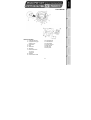 1
1
-
 2
2
-
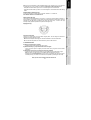 3
3
-
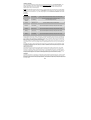 4
4
-
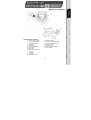 5
5
-
 6
6
-
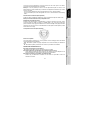 7
7
-
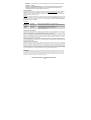 8
8
-
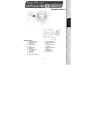 9
9
-
 10
10
-
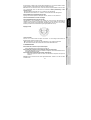 11
11
-
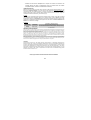 12
12
-
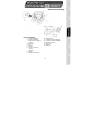 13
13
-
 14
14
-
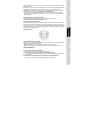 15
15
-
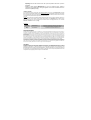 16
16
-
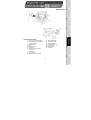 17
17
-
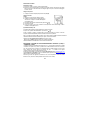 18
18
-
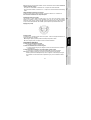 19
19
-
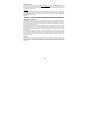 20
20
-
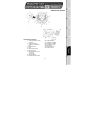 21
21
-
 22
22
-
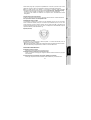 23
23
-
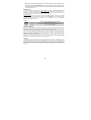 24
24
-
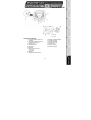 25
25
-
 26
26
-
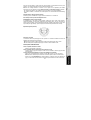 27
27
-
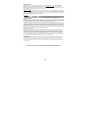 28
28
Thrustmaster ENZO 2-IN-1 RACING WHEEL El manual del propietario
- Categoría
- Controles de juego
- Tipo
- El manual del propietario
en otros idiomas
- français: Thrustmaster ENZO 2-IN-1 RACING WHEEL Le manuel du propriétaire
- italiano: Thrustmaster ENZO 2-IN-1 RACING WHEEL Manuale del proprietario
- English: Thrustmaster ENZO 2-IN-1 RACING WHEEL Owner's manual
- Deutsch: Thrustmaster ENZO 2-IN-1 RACING WHEEL Bedienungsanleitung
- Nederlands: Thrustmaster ENZO 2-IN-1 RACING WHEEL de handleiding
- português: Thrustmaster ENZO 2-IN-1 RACING WHEEL Manual do proprietário
Artículos relacionados
-
TRUSTMASTER ENZO FERRARI WIRELESS El manual del propietario
-
 Guillemot ENZO FERRARI FORCE GT Manual de usuario
Guillemot ENZO FERRARI FORCE GT Manual de usuario
-
Thrustmaster RGT Force Feedback PRO Clutch Edition Manual de usuario
-
TRUSTMASTER Dual Trigger 2-in-1 Rumble Force Playstation 2 and PC El manual del propietario
-
TRUSTMASTER RALLY GT PRO FORCE FEEDBACK Manual de usuario
-
TRUSTMASTER DUAL TRIGGER 2-IN-1 RUMBLE FORCE El manual del propietario
-
TRUSTMASTER INTERNETPHONEVIDEOKIT El manual del propietario
-
Thrustmaster 4060048 4061002 Manual de usuario
-
Thrustmaster UNIVERSAL CHALLENGE 5-IN-1 El manual del propietario
-
TRUSTMASTER Ferrari GT 2-in-1 Force Feedback El manual del propietario